如何在 WPF 中将项目绑定到 Listview
对不起,我的英语不好。这是我的问题:
我的 Listview,我想你看到了我的问题:

这是我的代码:
<ListView ItemsSource="{Binding Name}" SelectionChanged="lvUsers_SelectionChanged" Margin="10" Name="lvUsers">
<ListView.View>
<GridView>
<GridViewColumn Header="Name" Width="120"/>
<GridViewColumn Header="Age" Width="50"/>
<GridViewColumn Header="Mail" Width="150"/>
</GridView>
</ListView.View>
</ListView>
这是c#代码:
public partial class MainWindow : Window
{
List<User> items = new List<User>();
public MainWindow()
{
InitializeComponent();
items.Add(new User() { Name = "John Doe", Age = 42, Mail = "john@doe-family.com" });
items.Add(new User() { Name = "Jane Doe", Age = 39, Mail = "jane@doe-family.com" });
items.Add(new User() { Name = "Sammy Doe", Age = 7, Mail = "sammy.doe@gmail.com" });
DataContext = items;
}
}
public class User
{
public string Name { get; set; }
public int Age { get; set; }
public string Mail { get; set; }
}
我想将列表项绑定到我的列表视图。
谢谢您的帮助!
 弑天下
弑天下3回答
-

青春有我
只需使用下面的行<ListView ItemsSource="{Binding items}" SelectionChanged="lvUsers_SelectionChanged" Margin="10" Name="lvUsers"> -

GCT1015
我自己并没有经常使用 WPF,但是对可以解决您的问题的方法进行了疯狂的猜测:替换这一行:DataContext = items;用这一行:DataContext = this;您想将 DataContext 绑定到一个类,而不是一个特定的集合(我可能会创建一个单独的类,称为沿着 MainWindowViewModel 的一些东西,但一次只做一件事)。然后在 ListView 的第一个标签中:<ListView ItemsSource="{Binding Name}" SelectionChanged="lvUsers_SelectionChanged" Margin="10" Name="lvUsers">用这一行替换它:<ListView ItemsSource="{Binding items}" SelectionChanged="lvUsers_SelectionChanged" Margin="10" Name="lvUsers">您希望 ItemsSource 是集合的名称,而不是您实际想要从该集合中使用的名称。这意味着您可以稍后在 ListView 中使用 set 绑定来访问集合属性:{Binding Name} , {Binding Age} , {Binding Mail} -

Qyouu
因此,更改 xaml 代码以使您的代码正常工作:<ListView ItemsSource="{Binding }" SelectionChanged="lvUsers_SelectionChanged" Margin="10" Name="lvUsers"> <ListView.View> <GridView> <GridViewColumn Header="Name" DisplayMemberBinding="{Binding Name}" Width="120"/> <GridViewColumn Header="Age" DisplayMemberBinding="{Binding Age}" Width="50"/> <GridViewColumn Header="Mail" DisplayMemberBinding="{Binding Mail}" Width="150"/> </GridView> </ListView.View></ListView>这些都是需要的改变。您可以使用 MVVM 原则对代码进行改进,以分离您的代码、Notifiable 类,以便在您从集合中添加/删除元素时更新 UI。
 随时随地看视频慕课网APP
随时随地看视频慕课网APP
相关分类



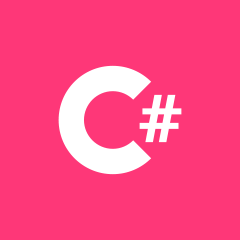 C#
C#